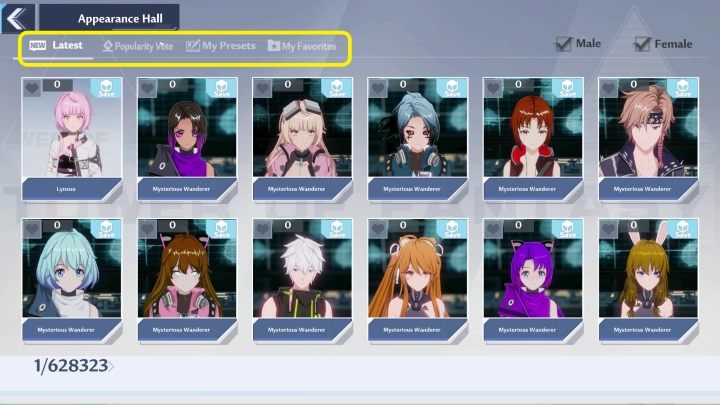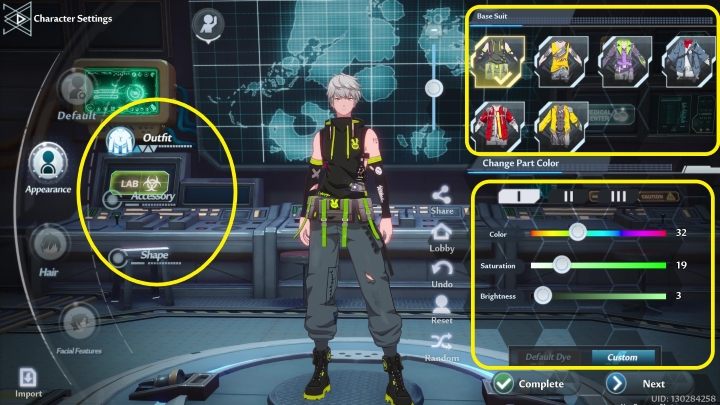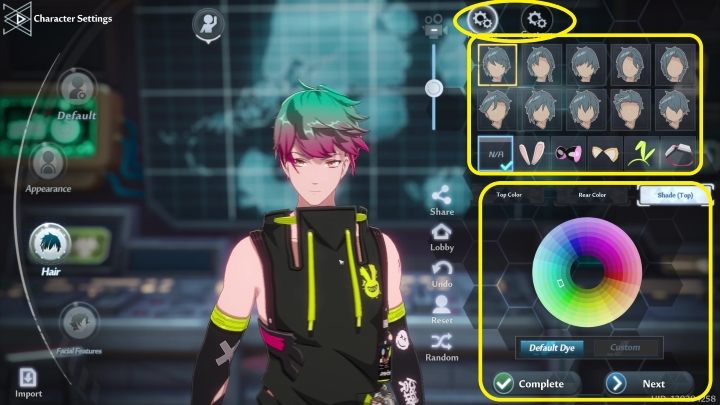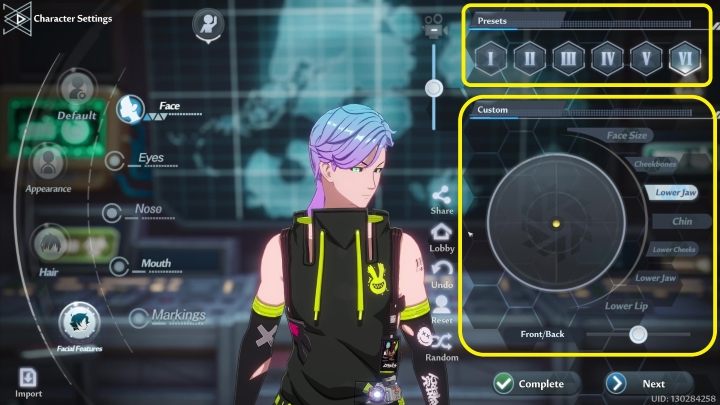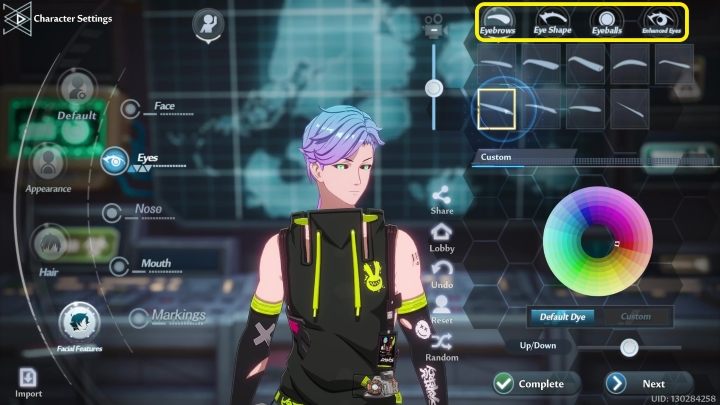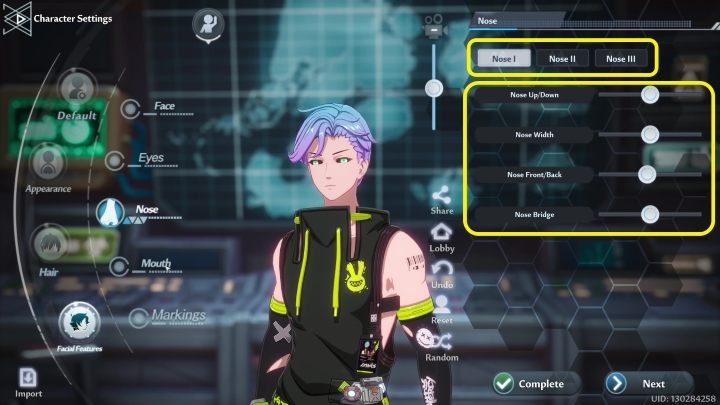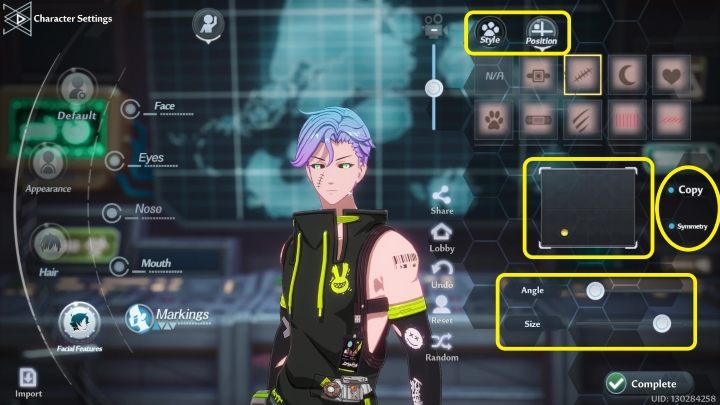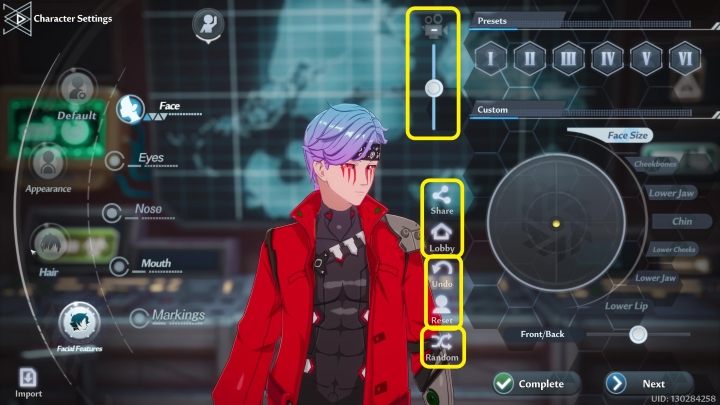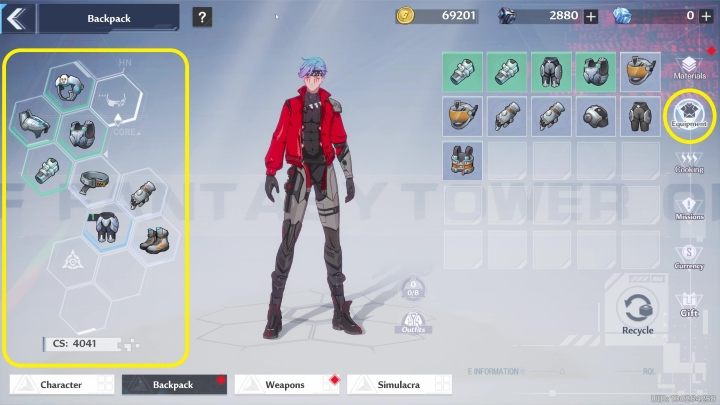Wenn Sie Ihrem Aussehen Chic verleihen und andere dazu bringen möchten, Sie in ToF zu überprüfen, werden Sie die folgenden Informationen sicherlich nützlich finden. Auf dieser Seite des Tower of Fantasy-Handbuchs erfahren Sie, wie Sie einen Charakter erstellen und anpassen.
Letzte Aktualisierung: Donnerstag, 22. September 2022
Es lässt sich nicht leugnen, dass ToF über ein recht umfangreiches System zur Charaktererstellung verfügt, mit der Option, sie zu speichern, mit der Community zu teilen, und einer riesigen Auswahl an Einstellungen. Auf dieser Seite des Tower of Fantasy-Leitfadens können Sie alles lesen, was Sie über das Erstellen und Anpassen Ihres Charakters wissen müssen.
- Wann kann ich einen Charakter erstellen?
- Verwenden von Voreinstellungen und Exportieren Ihres Helden
- Erstellen Sie Ihren eigenen Charakter
- Ändern des Aussehens des Charakters während des Spiels
Wann kann ich einen Charakter erstellen?
Kurz nachdem Sie sich auf einem neuen Server im Spiel angemeldet haben, erhalten Sie die Möglichkeit, während der Geschichte Ihren eigenen Charakter zu erstellen.
Vor dem Start des Spiels können Sie jedoch auf dem Startbildschirm einen Prototyp Ihres Charakters erstellen, den Sie dann in das eigentliche Spiel importieren können. Wählen Sie dazu das Symbol Voreinstellungen.
Verwenden von Voreinstellungen und Exportieren Ihres Helden
Beim Erstellen Ihres Charakters ist es am einfachsten, Voreinstellungen zu verwenden. Dies sind Charaktere, die für Sie erstellt wurden und spielbereit sind. Sie können beispielsweise die Voreinstellungen des Entwicklers verwenden. Wählen Sie dazu die Registerkarte „Voreinstellung“ in der oberen rechten Ecke des Charaktererstellungsbildschirms.
Sie können auch die Kreationen der Community verwenden. ToF-Fans können oft mit Fantasie und Kreativität überraschen. Wählen Sie dazu die Option Beliebt in der oberen rechten Ecke. Um die Voreinstellungen zu verwenden, klicken Sie in beiden Fällen einfach auf das Porträt.
Wenn Sie Zugriff auf Ihren eigenen Charakter auf anderen Servern haben möchten, wählen Sie Teilen im mittleren Menü. Denken Sie jedoch daran, dass Sie die Voreinstellung akzeptieren müssen, indem Sie auf die grüne Fertig-Schaltfläche in der unteren rechten Ecke im Charakterersteller klicken, damit dies funktioniert. Dies funktioniert ähnlich, wenn Sie Ihren Helden direkt aus dem Spiel speichern möchten. Dort muss man allerdings zusätzlich zu Share auf Upload drücken.
Jeder erstellte Charakter hat seine eigene ID . Wenn Sie nach einem bestimmten suchen möchten und die Signatur kennen, wählen Sie Importieren in der unteren linken Ecke und geben Sie dort die ID ein.
Wenn Sie mehr Charaktere zur Auswahl haben oder Ihren eigenen Helden laden möchten, wählen Sie Lobby aus dem mittleren Menü. Hier finden Sie eine Registerkarte mit Community-Charakteren, einschließlich der beliebtesten, sowie mit Ihren eigenen oder denen, die Ihnen gefallen haben.
Erstellen Sie Ihren eigenen Charakter
Aussehen
Dies ist die erste Kategorie, die es wert ist, in Betracht gezogen zu werden, wenn Sie Ihren eigenen Charakter erstellen möchten. Auf der linken Seite sehen Sie 3 Registerkarten: Outfit, Accessoire und Form.
Der erste (Outfit) lässt Sie Ihr Outfit auswählen. Außerdem können Sie seine Farbe bestimmen. Es ist erwähnenswert, dass Sie zusätzlich zu den vordefinierten Farben auch Ihre eigenen erstellen können, indem Sie die Option Benutzerdefiniert unter der Farbpalette auswählen.
Sie können römische Ziffern über der Farbauswahl erkennen. Sie symbolisieren verschiedene Elemente des Outfits. Sie weisen jedem von ihnen eine eigene Farbe zu.
Zubehör ermöglicht es Ihnen, ein Zubehör für Ihren Charakter auszuwählen – Stirnbänder, Piraten-Augenklappe und Schutzbrille.
Auf der Registerkarte Form können Sie Ihre Größe, Halslänge, Kopfgröße und Brustgröße auswählen. Bei letzterem können männliche Charaktere nur ihre Körpergröße regulieren, während weibliche Charaktere zusätzlich die Position der Brüste bestimmen.
Haar
Auf der Registerkarte Haare können Sie, wie der Name schon sagt, Ihr Haar stylen. Auf der rechten Seite können Sie die Frisur auswählen, die zu Ihnen passt. Unten passen Sie ihre Farbe an (beachten Sie, dass Sie verschiedene Teile des Haares separat färben können).
Werfen Sie außerdem einen Blick auf die Zahnräder in der oberen rechten Ecke des Bildschirms. Hier können Sie wählen, ob Sie eine fertige Frisur verwenden oder aus verschiedenen Elementen selbst erstellen möchten.
Außerdem können Sie auf dieser Registerkarte einen Haarschmuck auswählen – Katzen- oder Hasenohren oder Schutzbrillen.
Es kann auch vorkommen, dass Sie einen bestimmten Haartyp nicht mit einem bestimmten Outfit kombinieren können, z. B. passt ein niedriger Pferdeschwanz nicht gut zu einer großen Jacke.
Gesichtszüge
Dies ist das umfangreichste Menü. Hier finden Sie die Registerkarten Gesicht, Augen, Nase, Mund und Markierungen.
Auf der Registerkarte Gesicht oben können Sie zwischen den von den Entwicklern vorbereiteten Gesichtsvoreinstellungen wählen. Nichts hindert Sie jedoch daran, das unten stehende Menü zu verwenden und die Eigenschaften Ihres Charakters persönlich zu gestalten. Sie müssen nur den Körperteil auf der rechten Seite des Bildschirms auswählen und dann seine Form im Radialmenü anpassen.
Mit Augen können Sie alle Aspekte der Augen auswählen. Von der Form der Augenbrauen bis zur Farbe der Pupillen. Mit den Registerkarten in der oberen rechten Ecke wählen Sie das Augenelement aus, an dem Sie arbeiten möchten.
Was die Nase betrifft, haben die Entwickler eine interessante Wahl getroffen – männliche Charaktere können 1 von 3 Arten von Nasen-Looks wählen, während weibliche Charaktere nur eine Option haben. Natürlich kann jeder Merkmale wie Höhe, Breite und Nase vorne/hinten einstellen.
Beim Mund kann der Spieler nur dessen Höhe, Breite, Vorder-/Rückseite und Krümmung (vom ernsten Gesicht bis zum leichten Lächeln) wählen.
Achten Sie bei den Markierungen zunächst auf die Laschen in der oberen rechten Ecke. Mit Stil können Sie die Farbe ändern, während Position es Ihnen ermöglicht, das ausgewählte Element dank des oben markierten Quadrats an einer beliebigen Stelle auf dem Gesicht zu platzieren.
Daneben haben Sie auch Kopieren (ermöglicht Ihnen, 2 identische Muster zu erstellen) und Symmetrie (Sie erstellen symmetrische Markierungen, nicht die gleichen).
Ganz unten definieren Sie den Winkel und die Größe des ausgewählten Attributs.
Mittleres Menü
Das mittlere Menü ist sehr nützlich bei der Charaktererstellung. Nachfolgend finden Sie alle Beschreibungen der Optionen, beginnend von oben.
Wenn Sie auf das Kamerasymbol drücken, können Sie hinein- und herauszoomen.
Wir haben bereits über die beiden unten aufgeführten Optionen geschrieben – sie ermöglichen es Ihnen, Ihren Charakter zu speichern (Teilen) und verschiedene gespeicherte Voreinstellungen anzuzeigen (Lobby).
Das Rückgängigmachen macht Ihre letzte Aussehensänderung rückgängig. Durch Zurücksetzen werden jedoch alle bisher vorgenommenen Änderungen vollständig gelöscht.
Ganz am Ende steht Random, dank dessen Sie den Algorithmus verwenden können, um Ihren Charakter zu erstellen. Der Computer wählt verschiedene Eigenschaften für Sie aus und Sie entscheiden, ob Ihnen eine davon gefällt.
Ändern des Aussehens des Charakters während des Spiels
Es kann vorkommen, dass Sie Ihr Aussehen während des Spiels ändern möchten. Öffnen Sie dazu das Rucksack-Menü und wählen Sie dann Outfits aus. Auf diese Weise können Sie das Aussehen Ihres Charakters neu gestalten.
Es ist jedoch erwähnenswert, dass es nicht kostenlos ist. Während Sie das Outfit (übrigens können Sie neue Kleidung für Tanium (Premium-Währung) kaufen oder als Teil der Erkundungsbelohnungen erhalten) und Accessoires ohne Konsequenzen ändern können, werden tiefgreifendere Änderungen Sie kosten.
Als Geschenk geben die Macher den Spielern den Beauty Beauty Voucher, mit dem Sie Ihr Aussehen kostenlos ändern können. Leider müssen Sie für die nächsten schwerwiegenderen ästhetischen Änderungen 100 Dark Crystal bezahlen.